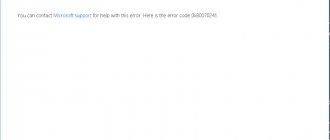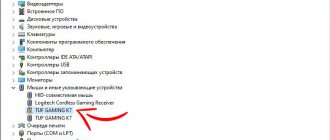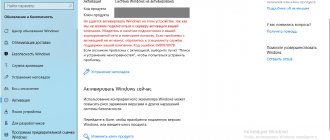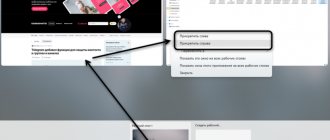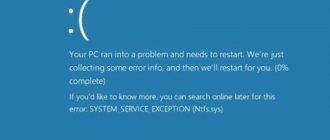Во время активации системы, которая была установлена или обновлялась до Windows 10, могут возникать типичные ошибки. Причины сбоя активатора носят разный характер, но способ решения по их устранению достаточно прост. Главное – нужно знать, что обозначают выданные системой ошибки активации в Windows 10, чтобы иметь возможность их правильно устранить.
Каждая ошибка имеет свой уникальный одноименный код, который высвечивается вместе с сообщением в окне при прерванном процессе активации. Расшифровав его можно самостоятельно убрать возникшую ошибку, и продолжить прерванную активизацию системы. Ниже мы рассмотрим список ошибок по кодам и предложим методы их устранения.
0хc004f074 — ошибка активации Windows 10
Ошибка по коду 0хc004f074 достаточно специфическая и возникает при обновлении ОС, во время запуска и работы системы или программного обеспечения, а также в момент активации Windows 10. Данный сбой может появляться не только на продуктах Microsoft тестового периода, но и на активированных тоже.
Причины ошибки кроются в:
- разноверсионном поддержании KMS-клиента и Хост-компьютера;
- в отличии системного времени при изменении часового пояса на Хост-устройстве и KMS-клиенте.
При попытке исправления этого сбоя рекомендуется проверять по очереди каждую причину, ведь они могут быть взаимосвязаны.
Для исправления 0хc004f074 требуется:
Проверить время и правильность часового пояса и при несоответствии с фактическим провести синхронизацию. Для этого нужно:
- войти во «Все параметры» и далее «Время и Язык». При настройке выставляется часовой пояс, после чего нужно отключить и включить опцию «Устанавливать время автоматически».
- «Все параметры» — «Система» — «О системе».
- Состояние ключа ( Win+R – ввод vbs – dlv ).
- Если лицензионный ключ не указан, то его нужно ввести заново посредством поочередного ввода команд Slui 3 и Slui 4 .
- Нужно провести сканирование и восстановление системы — ввод команды sfc /scannow в командной строке от имени Администратора.
- При истечении срока пробной версии Windows 10 лицензионный ключ набирается в формате vbs — ipk yyyyy-yyyyy-yyyyy-yyyyy-yyyyy через командную строку (Администратор). После чего производится активация системы в режиме онлайн.
Если ошибку устранить не удалось, то можно обратится за помощью в службу поддержки Microsoft.
Сводка кодов ошибок
СВОДКА КОДОВ ОШИБОК
| Код ошибки | Сообщение об ошибке | Тип активации |
| Компьютер не работает под управлением подлинной Windows. | MAK Клиент KMS | |
| Доступ запрещен. Для отправки запроса требуется более высокий уровень привилегий. | MAK Клиент KMS Узел KMS | |
| 0x8007007b DNS-имя не существует. | Клиент KMS | |
| Введенный ключ продукта не сработал. Проверьте ключ продукта и повторите попытку или введите другой ключ. | MAK | |
| Сервер RPC недоступен. | Клиент KMS | |
| Ошибка DNS-сервера. | Узел KMS | |
| DNS-имя не существует. | Клиент KMS | |
| Не найдены записи для запроса DNS. | Клиент KMS | |
| DNS-имя не существует. | Клиент KMS | |
| Сервер активации определил, что этот компьютер не может быть активирован. | MAK | |
| Сервер активации определил, что указанный ключ продукта недопустим. | MAK | |
| Сервер активации определил, что указанный ключ продукта заблокирован. | MAK | |
| Сервер активации определил, что указанный ключ продукта нельзя использовать. | Сервер управления ключами | |
| Сервер активации сообщил, что у ключа многократной активации превышен предел активаций. | MAK | |
| Сервер активации сообщил, что превышен предел расширения для ключа многократной активации. | MAK | |
| Служба защиты программного обеспечения сообщила, что срок действия льготного периода истек. | MAK | |
| Сервер лицензирования программного обеспечения сообщил, что идентификатор привязки оборудования выходит за границы допустимого отклонения. | MAK Клиент KMS Узел KMS | |
| Служба защиты программного обеспечения сообщила, что ключ продукта недоступен. | MAK Клиент KMS | |
| Служба защиты программного обеспечения сообщила, что формат данных автономной активации неверен. | MAK Клиент KMS | |
| Служба защиты программного обеспечения сообщила, что на данном компьютере не удалось выполнить активацию с помощью ключа многократной установки. | Клиент KMS Узел KMS | |
| Служба защиты программного обеспечения сообщила, что компьютер невозможно активировать. Значение счетчика, переданное вашей службой управления ключами (KMS), слишком низкое. Обратитесь к системному администратору. | Клиент KMS | |
| Служба защиты программного обеспечения сообщила, что компьютер невозможно активировать. Служба управления ключами (KMS) не включена. | Клиент KMS | |
| Служба защиты программного обеспечения обнаружила, что служба управления ключами (KMS) выключена. Необходимо активировать KMS. | Клиент KMS | |
| Служба защиты программного обеспечения определила, что указанную службу управления ключами (KMS) невозможно использовать. | Клиент KMS | |
| Служба защиты программного обеспечения сообщила, что ключ продукта недействителен. | MAK Сервер управления ключами Клиент KMS | |
| Служба защиты программного обеспечения сообщила, что ключ продукта заблокирован. | MAK Сервер управления ключами | |
| Служба защиты программного обеспечения сообщила, что льготный период для ПО с неподтвержденной подлинностью закончился. | MAK | |
| Служба защиты программного обеспечения сообщила, что приложение выполняется в рамках допустимого периода для ПО с неподтвержденной подлинностью. | MAK Клиент KMS | |
| Служба защиты программного обеспечения сообщила, что компьютер невозможно активировать. Служба управления ключами (KMS) сообщила, что отметка времени запроса недействительна. | Клиент KMS | |
| Служба защиты программного обеспечения сообщила, что компьютер невозможно активировать. Невозможно связаться со службой управления ключами (KMS). Дополнительные сведения см. в журнале событий приложения. | Клиент KMS |
0х80072f8f — ошибка активации Windows 10
Эта ошибка возникает из-за разных факторов. Основные причины данного сбоя в ОС Windows:
- неполная установка или поврежденная загрузка ПО;
- повреждение файла или программных файлов Windows вирусом (вредоносным ПО);
- целенаправленное злонамеренное или случайное удаление файлов по обновлению Windows другой программой;
- повреждение реестра обновления вследствие установки или удаления ПО.
- Восстановление записей реестра. Рекомендуется перед выполнением данного процесса создать резервную копию, сделав экспорт части реестра.
- Полное сканирование ПК на наличие вредоносного ПО.
- Обновление драйверов устройств на компьютере.
- С помощью cleanmgr нужно очистить систему от временных папок и файлов.
Ошибка 0х8007007b при активации Windows 10
Синтаксическая ошибка с кодом 0x8007007b в метке тома, имени файла или папки появляется из-за неправильной настройки сетевых параметров, попытки активации при отключенном интернете, а также при вводе ключа для несоответствующего ему продукта Майкрософт.
Как устранить сбой:
- Нужно удостоверится, что активация системы не произошла – «Пуск» (правая кнопка мыши) — «Командная строка (Администратор)», где прописываем slmgr – dlv (исполняемая команда Windows Script Host).
- Проверка «Состояние лицензии». При ее отсутствии — Win+R с вводом slui 3 .
- Ввод лицензионного ключа для соответствующей версии Windows.
- Если активация не произошла, хотя «ключ установлен успешно», нужно в командной строке от имени Администратора прописать команду vbs /ipk YYYYY-YYYYY-YYYYY-YYYYY-YYYYY и дождаться успешного окончания процесса.
Причины и способы устранения ошибок
0x8004FE21 На этом компьютере запущена версия Windows, отличная от подлинной
Возможная причина
Эта проблема может возникать по следующим причинам. Скорее всего, языковые пакеты (MUI) были установлены на компьютерах под управлением версий Windows, не лицензированных для дополнительных языковых пакетов.
Примечание
Это не обязательно указывает на несанкционированное использование. Некоторые приложения могут устанавливать многоязычную поддержку даже в том случае, если текущий выпуск Windows не имеет лицензий на эти языковые пакеты.
Эта проблема может возникать, если система Windows была изменена вредоносными программами, чтобы разрешить установку дополнительных компонентов. Эта проблема может также возникать, если повреждены определенные системные файлы.
Разрешение
Чтобы устранить проблему, необходимо переустановить операционную систему.
0x80070005 Доступ запрещен
Полный текст этого сообщения об ошибке выглядит так:
Доступ запрещен. Для отправки запроса требуется более высокий уровень привилегий.
Возможная причина
Контроль учетных записей (UAC) запрещает запуск процессов активации в окне командной строки без повышенных привилегий.
Разрешение
Выполните команду slmgr.vbs из командной строки с повышенными привилегиями. Для этого в меню Пуск щелкните правой кнопкой мыши cmd.exe и выберите Запуск от имени администратора.
0x8007007b DNS-имя не существует
Возможная причина
Проблема возникает в том случае, если клиент KMS не может найти записи ресурсов SRV KMS в DNS.
Разрешение
Дополнительные сведения об устранении таких проблем, связанных с DNS, см. в статье (Типичные процедуры для устранения проблем с KMS и DNS).
0x80070490 Введенный ключ продукта не подошел
Полный текст этого сообщения об ошибке выглядит так:
Введенный ключ продукта не подошел. Проверьте ключ продукта и повторите попытку или введите другой ключ.
Возможная причина
Эта проблема возникает из-за ввода недопустимого ключа MAK или из-за известной проблемы в Windows Server 2022.
Разрешение
Чтобы устранить эту ошибку и активировать компьютер, выполните команду slmgr -ipk <�ключ_5x5> в командной строке с повышенными привилегиями.
0x800706BA Сервер RPC недоступен
Возможная причина
На узле KMS не настроены параметры брандмауэра или записи SRV DNS устарели.
Разрешение
Убедитесь, что на узле KMS включено исключение брандмауэра для службы управления ключами (TCP-порт 1688).
Убедитесь, что записи SRV DNS указывают на действительный узел KMS.
Проведите диагностику сетевых подключений.
Дополнительные сведения об устранении таких проблем, связанных с DNS, см. в статье (Типичные процедуры для устранения проблем с KMS и DNS).
0x8007232A Ошибка DNS-сервера
Возможная причина
В системе есть проблемы с сетью или DNS.
Разрешение
Проведите диагностику сети и DNS.
0x8007232B DNS-имя не существует
Возможная причина
Клиент KMS не может найти записи ресурсов сервера (SRV RR) KMS в DNS.
Разрешение
Убедитесь, что узел KMS установлен, а публикация DNS включена (по умолчанию). Если служба DNS недоступна, назначьте клиент KMS узлу KMS с помощью команды slmgr.vbs /skms <имя_узла_kms> .
Если узел KMS отсутствует, получите и установите ключ MAK. После этого активируйте систему.
Дополнительные сведения об устранении таких проблем, связанных с DNS, см. в статье (Типичные процедуры для устранения проблем с KMS и DNS).
0x8007251D Не найдены записи для запроса DNS
Возможная причина
Клиент KMS не может найти записи SRV KMS в DNS.
Разрешение
Проведите диагностику сетевых подключений и DNS. Дополнительные сведения об устранении таких проблем, связанных с DNS, см. в статье (Типичные процедуры для устранения проблем с KMS и DNS).
0x80092328 DNS-имя не существует
Возможная причина
Проблема возникает в том случае, если клиент KMS не может найти записи ресурсов SRV KMS в DNS.
Разрешение
Дополнительные сведения об устранении таких проблем, связанных с DNS, см. в статье (Типичные процедуры для устранения проблем с KMS и DNS).
0xC004B100 Сервер активации определил, что этот компьютер не может быть активирован
Возможная причина
Ключ MAK не поддерживается.
Разрешение
Чтобы устранить эту проблему, убедитесь, что используется ключ MAK, предоставленный корпорацией Майкрософт. Чтобы проверить действительность ключа MAK, обратитесь в .
0xC004C001 Сервер активации определил, что указанный ключ продукта недопустим
Возможная причина
Введен недопустимый ключ MAK.
Разрешение
Убедитесь, что MAK является ключом, предоставленным Майкрософт. За дополнительной помощью обратитесь в .
0xC004C003 Сервер активации определил, что указанный ключ продукта заблокирован
Возможная причина
MAK заблокирован на сервере активации.
Разрешение
Чтобы получить новый ключ MAK, обратитесь в . После получения нового ключа MAK попробуйте повторно установить и активировать Windows.
0xC004C008 Сервер активации обнаружил, что указанный ключ продукта не удалось использовать
Возможная причина
Для ключа службы управления ключами превышено предельное число активаций. Ключ узла KMS можно активировать не более 10 раз на шести разных компьютерах.
Разрешение
Если необходимо большее число активаций, обратитесь в .
0xC004C020 Сервер активации сообщил, что превышен предел для ключа многократной активации.
Возможная причина
Для ключа MAK превышено предельное число активаций. По умолчанию ключи MAK можно активировать только определенное число раз.
Разрешение
Если необходимо большее число активаций, обратитесь в .
0xC004C021 Сервер активации сообщил, что превышен предел расширения для ключа многократной активации
Возможная причина
Для ключа MAK превышено предельное число активаций. По умолчанию ключи MAK можно активировать только определенное число раз.
Разрешение
Если необходимо большее число активаций, обратитесь в .
0xC004F009 Служба защиты программного обеспечения сообщила, что льготный период истек.
Возможная причина
Срок действия льготного периода истек до активации системы. Теперь система находится в состоянии уведомлений.
Разрешение
За помощью обратитесь в .
0xC004F00F Сервер лицензирования программного обеспечения сообщил, что идентификатор привязки оборудования выходит за границы допустимого отклонения
Возможная причина
Изменилась конфигурация оборудования или в системе обновлены драйверы.
Разрешение
Если вы активируете лицензии с помощью ключей MAK, повторно активируйте систему в течение льготного периода OOT через Интернет или по телефону.
Если вы активируете лицензии с помощью KMS, перезапустите Windows или выполните команду slmgr.vbs /ato.
0xC004F014 Служба защиты программного обеспечения сообщила, что ключ продукта недоступен
Возможная причина
В системе не установлены ключи продукта.
Разрешение
Если вы активируете лицензии с помощью ключей MAK, установите ключ продукта MAK.
Если вы активируете лицензии с помощью KMS, найдите в файле Pid.txt (расположенном на установочном носителе в папке \sources) ключ установки с помощью KMS. Установите ключ.
0xC004F02C Служба защиты программного обеспечения сообщила, что формат данных автономной активации неправильный.
Возможная причина
Система определила, что данные, введенные во время активации по телефону, недействительны.
Разрешение
Убедитесь, что CID введен правильно.
0xC004F035 Неправильный ключ пакета лицензий
Полный текст этого сообщения об ошибке выглядит так:
Ошибка. Неправильный ключ пакета лицензий (VLK). Для активации нужно изменить ключ продукта на правильный многопользовательский ключ активации (MAK) или розничный ключ. Требуется соответствующая лицензия на ОС и корпоративная лицензия, лицензия на обновление Windows 7 либо полная лицензия для Windows 7 из розничного источника. ЛЮБАЯ ДРУГАЯ ПОПЫТКА УСТАНОВКИ ЭТОГО ПРОГРАММНОГО ОБЕСПЕЧЕНИЯ ЯВЛЯЕТСЯ НАРУШЕНИЕМ ЛИЦЕНЗИОННОГО СОГЛАШЕНИЯ И ЗАКОНОВ ОБ АВТОРСКИХ ПРАВАХ.
Текст ошибки верен, но неоднозначен. Эта ошибка означает, что в BIOS компьютера отсутствует маркер Windows, который идентифицирует его как систему изготовителя оборудования, на которой выполняется соответствующий выпуск Windows. Эта информация требуется для активации клиента KMS. Более точное значение этого кода: “Ошибка: неправильный ключ многократной установки”.
Возможная причина
Корпоративные выпуски Windows 7 лицензируются только для обновления. Майкрософт не разрешает установку корпоративной операционной системы на компьютере без установленной соответствующей требованиям операционной системы.
Разрешение
Для активации необходимо выполнить одно из следующих действий.
- Измените ключ продукта на правильный ключ многократной активации (MAK) или розничный ключ. Требуется соответствующая лицензия на ОС и корпоративная лицензия, лицензия на обновление Windows 7 либо полная лицензия для Windows 7 из розничного источника.
ПримечаниеВ случае появления сообщения об ошибке 0x80072ee2 при попытке активации используйте приведенный ниже метод активации по телефону.
- Выполните активацию по телефону, сделав следующее.
- Выполните команду slmgr /dti, а затем запишите значение идентификатора установки.
- Чтобы получить идентификатор подтверждения, обратитесь в один из и сообщите идентификатор установки.
- Чтобы выполнить активацию с помощью идентификатора подтверждения, выполните команду slmgr /atp <�ИД_подтверждения> .
0xC004F038 Значение счетчика, которое сообщила служба управления ключами (KMS), недостаточно.
Полный текст этого сообщения об ошибке выглядит так:
Служба защиты программного обеспечения сообщила, что компьютер невозможно активировать. Значение счетчика, переданное вашей службой управления ключами (KMS), слишком низкое. Обратитесь к системному администратору.
Возможная причина
Значение счетчика на узле KMS недостаточно высоко. Для Windows Server значение счетчика KMS должно быть больше или равно 5. Для Windows (клиентская система) значение счетчика KMS должно быть больше или равно 25.
Разрешение
Чтобы можно было воспользоваться KMS для активации Windows, вам нужно увеличить число компьютеров в пуле KMS. Чтобы получить текущее значение счетчика на узле KMS, выполните команду Slmgr.vbs /dli.
0xC004F039 Служба управления ключами (KMS) не включена
Полный текст этого сообщения об ошибке выглядит так:
Служба защиты программного обеспечения сообщила, что компьютер невозможно активировать. Служба управления ключами (KMS) не включена.
Возможная причина
Служба KMS не ответила на запрос KMS.
Разрешение
Проведите диагностику сетевого подключения между узлом и клиентом KMS. Убедитесь, что TCP-порт 1688 (по умолчанию) не заблокирован брандмауэром или другими фильтрами.
0xC004F041 Служба защиты программного обеспечения определила, что сервер управления ключами (KMS) не активирован
Полный текст этого сообщения об ошибке выглядит так:
Служба защиты программного обеспечения обнаружила, что служба управления ключами (KMS) выключена. Необходимо активировать KMS.
Возможная причина
Узел KMS не активирован.
Разрешение
Активируйте узел KMS через Интернет или по телефону.
0xC004F042 Служба защиты программного обеспечения определила, что указанную службу управления ключами (KMS) невозможно использовать
Возможная причина
Эта ошибка возникает, если клиент KMS связывается с узлом KMS, который не может активировать клиентское программное обеспечение. Например, она часто встречается в смешанных средах, которые содержат специфические для приложений и операционной системы узлы KMS.
Разрешение
Убедитесь, что при использовании конкретных узлов KMS для активации определенных приложений или операционных систем клиенты KMS подключаются к правильным узлам.
0xC004F050 Служба защиты программного обеспечения сообщила, что ключ продукта недействителен
Возможная причина
Эта ошибка может быть вызвана опечаткой в ключе KMS или вводом ключа версии Beta для выпущенной версии операционной системы.
Разрешение
Установите соответствующий ключ KMS в нужной версии Windows. Проверьте правильность ввода. Если вы копируете и вставляете ключ, убедитесь, что длинное тире не заменено на дефис.
0xC004F051 Служба защиты программного обеспечения сообщила, что ключ продукта заблокирован
Возможная причина
Сервер активации определил, что ключ продукта был заблокирован Майкрософт.
Разрешение
Получите новый ключ MAK или KMS, установите его в системе и активируйте.
0xC004F064 Служба защиты программного обеспечения сообщила, что льготный период для ПО с неподтвержденной подлинностью закончился.
Возможная причина
Средства активации Windows (WAT) определили, что система не является подлинной.
Разрешение
За помощью обратитесь в .
0xC004F065 Служба защиты программного обеспечения сообщила, что приложение выполняется в рамках допустимого периода для ПО с неподтвержденной подлинностью.
Возможная причина
Средства активации Windows определили, что система не является подлинной. Система продолжит работу в течение льготного периода для контрафактной версии.
Разрешение
Получите и установите подлинный ключ продукта и активируйте систему в течение льготного периода. В противном случае система перейдет в состояние “Уведомления” в конце этого периода.
0xC004F06C Недействительная метка времени для запроса
Полный текст этого сообщения об ошибке выглядит так:
Служба защиты программного обеспечения сообщила, что компьютер невозможно активировать. Служба управления ключами (KMS) сообщила, что отметка времени запроса недействительна.
Возможная причина
Системное время на клиентском компьютере слишком сильно отличается от времени на узле KMS. Синхронизация времени имеет большое значение для системной и сетевой безопасности по самым разным причинам.
Разрешение
Устраните эту проблему, синхронизировав системное время на клиентском компьютере с узлом KMS. Мы рекомендуем использовать источник времени NTP или доменные службы Active Directory для синхронизации времени. Этот выпуск использует время UTP и не зависит от выбора часового пояса.
0xC004F074 Не удалось подключиться к службе управления ключами (KMS)
Полный текст этого сообщения об ошибке выглядит так:
Служба защиты программного обеспечения сообщила, что компьютер невозможно активировать. Невозможно связаться со службой управления ключами (KMS). Дополнительные сведения см. в журнале событий приложения.
Возможная причина
Все системы узлов KMS вернули ошибку.
0xc004f050 — ошибка активации Windows 10
Ошибка под кодом 0xc004f050 появляется только при попытке активировать ОС во время ее чистой установки.
- При наличии лицензионных Windows 7, 8 или 8.1 необходимо, в первую очередь, установить и осуществить активацию этих версий, после чего – сделать обновление до Windows 10.
- Если имеется лицензионный ключ Виндовс 10, то можно установить эту версию, не обращая внимания на допустимые активационные предложения. Также можно запустить активацию на уже установленную операционную систему.
Причины ошибок
- Это происходит из-за неверного ключа продукта.
- Эта проблема может возникнуть, если истек срок действия лицензии или если лицензия подписана неправильно.
- Код ошибки 0xc004f050 возникает, когда система становится нестабильной и критические системные файлы начинают отсутствовать.
- Неправильный способ установки, удаление некоторых очень важных системных файлов, неправильно настроенные системные файлы и т. Д. Также могут вызывать эту ошибку.
- Когда вы выполняете чистую установку, она стирает все с основного диска, и после установки Windows не может найти идентификатор оборудования, который используется для проверки вашей лицензии.
- Для компьютеров под управлением Windows 7, Windows Server 2008 и Windows Vista эта ошибка может возникнуть, если вы ввели ключ для бета-версии операционной системы при использовании выпущенной версии операционной системы.
0xc004f014 — ошибка активации Windows 10
Ошибка под кодом 0xc004f014 появляется при обновлении до Windows 10 Enterprise предыдущих версий ОС 7, 8 или 8.1.
Активацию системы можно осуществить на основном ПК через KMS клиент. Нужно сделать такие шаги:
- Переход в раздел Products в KMS клиенте.
- Выбор продуктов для постоянной переактивации с конкретным временным промежутком.
- Открытие Select Items, далее Install Product Rey (реестр доступных ключей).
- Запуск автоматического подбора ключей к определенным продуктам.
После окончания процедуры подбора – ошибка устраняется.
0х803f7001 — ошибка активации Windows 10
Самой распространенной при активации системы является ошибка под кодом 0x803f7001.
Причины ошибки и ее устранение:
- Некорректный ввод ключа активации. Нужно внимательно проверить правильность введения цифр.
- Невозможность провести обмен данных между сервером и пользователем. В этой ситуации может быть элементарная перегрузка сервера и он не может принять вашу информацию в этот момент или на компьютере отсутствует подключение к интернету. Решение – сетевая проверка и повторная возможность активации.
- Частичная или полная замена аппаратного обеспечения ПК. Нужно повторно ввести лицензионный ключ. Если ошибка не исчезает, рекомендуется обратиться для уточнения информации в службу поддержки клиентов Microsoft.
Были внесены изменения в оборудование компьютера
Иногда возникает такая ситуация: вы воспользовались предложением по бесплатному обновлению и перешли на Виндовс 10, но новая ОС не активировалась после переустановки, хотя обычно это должно происходить автоматически, и показала злополучный код ошибки 0xC004F050. Причина может крыться во внесении существенных изменений в оборудование вашего компьютера, например, проблема может возникнуть, если вы заменили в нем материнскую плату. В таком случае советуем обратиться в службу поддержки пользователей на сайте Microsoft.
Ошибка 0х8007232b при активации Windows 10
Причины возникновения ошибки под кодом 0х8007232b две:
- Отсутствие доступа к сети. Необходимо провести программную диагностику и проверить открывается ли сайт Microsoft. Также перед активацией системы нужно временно отключить действие служб брандмауэра и файервола антивируса, которые могут блокировать сайты, отвечающие за сеть.
- Вставлен ключ, который не соответствует версии (например, установлена версия Enterprise, а ключ – от Home). Требуется ввод в окно активации корректного ключа.
Способ 1: обновить до Windows 10, затем выполнить чистую установку
Эта ошибка возникает по большей части тогда, когда пользователи пытаются установить Windows 10 чистой установкой, а не обновлять ее. Чтобы избежать этой ошибки, вам необходимо обновить текущую версию Windows до Windows 10, а затем рекомендуется выполнить чистую установку. Windows автоматически проверяет подлинность вашей копии Windows. После этого вам рекомендуется выполнить чистую установку. И если ваша предыдущая лицензия Windows была подлинной, тогда операционная система Windows 10 будет активирована и помечена как подлинная.
Примечание.
Если вы уже установили / обновили до Windows 10 и выполнили чистую установку, вы также можете активировать Windows 10. Для этого вам необходимо иметь лицензионный ключ предыдущей Windows (7 или 8). Просто установите Windows 7 или 8 / 8.1 и активируйте его с помощью лицензионного ключа. Обновите Windows 10, и он будет автоматически обновлен и активирован.
Код ошибки Windows 10 0xc004f050 обычно возникает при попытке активировать копию операционной системы Windows с помощью мастера активации Windows. Эта ошибка также связана с проблемой активации ключа Windows.
Обновление до Windows 10 с предыдущих версий Windows представляется популярным выбором для пользователей Windows. Однако пользователи часто сталкиваются с определенными проблемами. Код ошибки Windows 10 0xc004f050 — это ошибка, с которой пользователи часто сталкиваются. Многие люди не знают причину или следствие этой ошибки. Однако, если вы потратите время на решение проблемы, ваша система может серьезно пострадать.
Исправление для ошибки 0XC004F050
Выполнить весь цикл заново
Если вы действительно сильно расположены к пользованию Windows 10, то вам необходимо будет выполнить чистую установку Windows 7/8/8.1 заново. После этого использовать обновление до Windows 10 без каких-либо проблем.
- Приготовьте свой диск с Windows и лицензионный ключ для ее активации.
- Выполните чистую установку своей операционной системы и активируйте ее.
- Теперь загрузите все доступные обновления для Windows 10. Как альтернатива, можете воспользоваться утилитой Windows Media Creation для этих целей.
- После окончания обновления, проверьте, произошла ли активация. Все должно быть активировано и следственно, вы, от ошибки 0XC004F050 избавились.
Однако, если вы не хотите оставаться старой системой(Windows.old), то тогда снова воспользуетесь утилитой Windows Media Creation для создания установочной флешки.
Проведите чистую установку Windows 10 и пропускайте любые запросы насчет ключа активации. После окончания установки, Windows в автоматическом режиме идентифицирует и произведет активацию.
Нашли опечатку? Выделите текст и нажмите Ctrl + EnterГлавнаяОшибки WindowsОшибки активации в Windows 10
Во время активации системы, которая была установлена или обновлялась до Windows 10, могут возникать типичные ошибки. Причины сбоя активатора носят разный характер, но способ решения по их устранению достаточно прост. Главное – нужно знать, что обозначают выданные системой ошибки активации в Windows 10, чтобы иметь возможность их правильно устранить.
Каждая ошибка имеет свой уникальный одноименный код, который высвечивается вместе с сообщением в окне при прерванном процессе активации. Расшифровав его можно самостоятельно убрать возникшую ошибку, и продолжить прерванную активизацию системы. Ниже мы рассмотрим список ошибок по кодам и предложим методы их устранения.
Обновление за апрель 2022 года:
Теперь мы рекомендуем использовать этот инструмент для вашей ошибки. Кроме того, этот инструмент исправляет распространенные компьютерные ошибки, защищает вас от потери файлов, вредоносных программ, сбоев оборудования и оптимизирует ваш компьютер для максимальной производительности. Вы можете быстро исправить проблемы с вашим ПК и предотвратить появление других программ с этим программным обеспечением:
- Шаг 1: Скачать PC Repair & Optimizer Tool (Windows 10, 8, 7, XP, Vista — Microsoft Gold Certified).
- Шаг 2: Нажмите «Начать сканирование”, Чтобы найти проблемы реестра Windows, которые могут вызывать проблемы с ПК.
- Шаг 3: Нажмите «Починить все», Чтобы исправить все проблемы.
Перейдите в «Обновление и безопасность», а затем в «Активация».
Там нажмите на строку «Изменить ключ продукта» и в появившемся окне введите новый пароль и нажмите «Далее», чтобы продолжить процесс обновления.
Активируйте окно через телефон.
Если код ошибки активации Windows 0xc004f050 все еще существует, причиной проблемы может быть сервер Windows. Пожалуйста, свяжитесь с Mircosoft, чтобы они могли помочь вам решить проблему. Пожалуйста, следуйте следующим инструкциям.
Опция 1: нажмите Пуск Windows, затем введите slui 4. Опция 2: щелкните правой кнопкой мыши Windows Start, выберите «Выполнить» и введите Slui 4. Когда появится окно, выберите свою страну и нажмите «Далее». Не закрывайте пока окно. Наберите бесплатный номер, когда вы находитесь перед компьютером. Подтверждение ID будет выслано вам автоматизированной телефонной системой. Введите идентификатор подтверждения в поле и нажмите «Включить».
Используйте средство устранения неполадок для активации Windows 10.
Вы также можете решить проблемы активации с помощью специальной функции устранения неполадок в Windows 10. Как вы уже знаете, Windows 10 имеет ряд инструментов для устранения неполадок, которые позволяют пользователям быстро решать технические проблемы одним щелчком мыши.
Чтобы использовать средство устранения неполадок при активации Windows 10, выберите Пуск> Обновление и безопасность и нажмите Активация. Прокрутите немного вниз, и вы найдете магазин для активации. Запустите его и следуйте инструкциям на экране, чтобы исправить ошибку 0xc004f050.
Вставьте ключ продукта.
- Нажмите «Пуск», выберите «Компьютер», а затем нажмите «Свойства системы» на панели инструментов.
- В разделе «Активация Windows» нажмите «Изменить ключ продукта».
- Если вас попросят ввести пароль администратора, введите пароль или нажмите «Далее».
- В поле Ключ продукта введите ключ продукта и нажмите Далее.
- Следуйте инструкциям мастера активации Windows, чтобы завершить процесс активации.
CCNA, веб-разработчик, ПК для устранения неполадок
Я компьютерный энтузиаст и практикующий ИТ-специалист. У меня за плечами многолетний опыт работы в области компьютерного программирования, устранения неисправностей и ремонта оборудования. Я специализируюсь на веб-разработке и дизайне баз данных. У меня также есть сертификат CCNA для проектирования сетей и устранения неполадок.
Средство диагностики
Примечание
Этот инструмент предназначен для устранения проблем с активацией Windows на компьютерах под управлением операционной системы Windows Корпоративная, Windows Профессиональная или Windows Server.
Служба поддержки Майкрософт и помощник по восстановлению (SaRA) упрощают устранение неполадок при активации Windows KMS. .
Это средство попытается активировать Windows. Если будет получен код ошибки активации, средство отобразит решения, соответствующие кодам ошибок.
Поддерживаются следующие коды ошибок: 0xC004F038, 0xC004F039, 0xC004F041, 0xC004F074, 0xC004C008, 0x8007007b, 0xC004C003, 0x8007232B.